jak víme, příkazový řádek je další mocný způsob kromě nástroje pro obnovení hesla systému Windows, který může účinně obnovit heslo systému Windows. Takže v tomto příspěvku budeme hovořit o tom, jak můžeme pomocí příkazového řádku obnovit heslo místního správce systému Windows 10 bez ohledu na to, že počítač se systémem Windows 10 je přístupný nebo uzamčen.
případ 1: Když je počítač se systémem Windows 10 přístupný
když je systém Windows 10 přístupný s oprávněními správce, lze příkazový řádek snadno spustit a obnovit heslo místního správce systému Windows 10.
1. Stiskněte Win + X a v nabídce vyberte příkazový řádek (Admin).
2. Klepnutím na tlačítko Ano v rozbalovacím dialogu UAC spusťte příkazový řádek jako správce v systému Windows 10.
3. Zadejte příkaz v okně příkazového řádku pro obnovení hesla místního správce.
čistý uživatel < uživatelské jméno> < heslo>
nebo vytvořte nový účet správce pomocí příkazu níže.
net user < username> / add
net localgroup Administrátoři < username> / add
Případ 2: když je počítač se systémem Windows 10 uzamčen
pokud jste však zapomněli heslo systému Windows 10 a ztratili přístup k počítači, jak to můžete udělat? Ve skutečnosti můžete stále obnovit zapomenuté heslo místního správce systému Windows 10 pomocí příkazového řádku. Stačí pomoc instalačního disku systému Windows, někdy nazývaného instalační disk nebo disk pro obnovení systému.
kroky k obnovení hesla místního správce systému Windows 10 pomocí příkazového řádku:
Krok 1: Připravte instalační disk Windows 10 nebo instalační USB.
pokud není k dispozici instalační disk systému Windows 10, můžete jej okamžitě vytvořit pomocí nástroje pro vytváření médií na jiném přístupném počítači.
další způsoby, jak vytvořit disk s heslem, viz 4 způsoby, jak vytvořit disk pro obnovení hesla systému Windows 10, když zapomenete heslo
Krok 2: Spusťte uzamčený počítač se systémem Windows 10 z instalačního disku.
Připojte instalační disk k počítači se systémem Windows 10, kde chcete obnovit zapomenuté heslo místního správce. A spusťte počítač z disku.
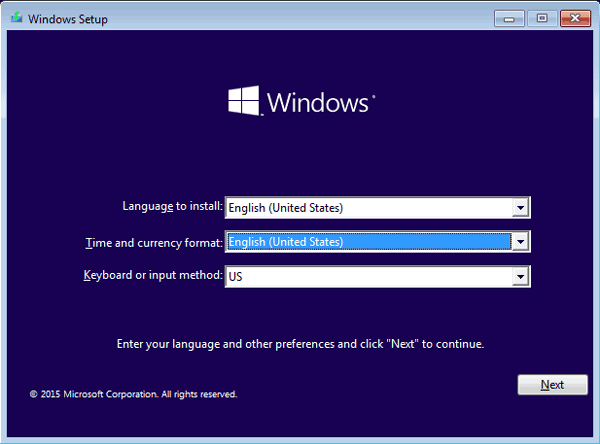
Krok 3: nahraďte Správce nástrojů příkazovým řádkem.
1. Po úspěšném spuštění počítače z instalačního disku stiskněte Shift + F10 pro vyvolání příkazového řádku.
2. Poté spusťte příkaz níže a nahraďte Správce nástrojů příkazovým řádkem. Nezapomeňte stisknout klávesu Enter po každém příkazovém řádku. (d:\ je systémová jednotka)
přesunout d:\windows\system32\utilman.exe d:\
kopírovat d:\windows\system32\cmd.exe d:\windows\system32\utilman.exe
3. Odstraňte disk a restartujte systém Windows 10 příkazem „wpeutil reboot“.
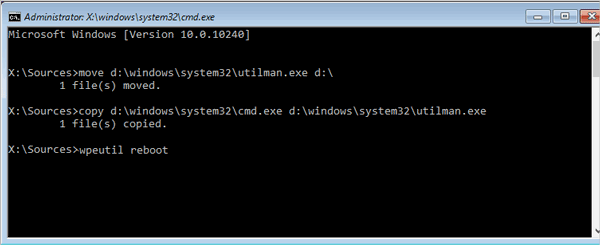
Krok 4: resetujte heslo místního správce systému Windows 10 pomocí příkazového řádku.
jakmile Windows 10 přejde na přihlašovací obrazovku, klikněte na Správce nástrojů na pravé spodní straně a místo toho se otevře příkazový řádek.
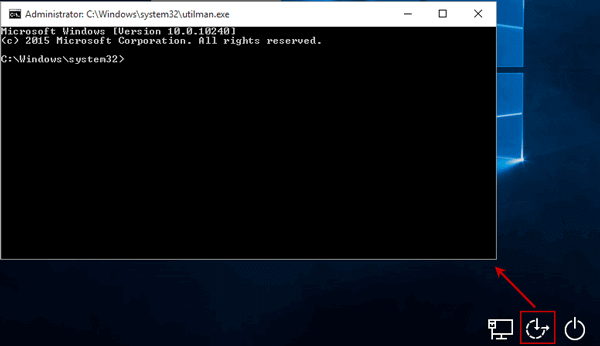
poté můžete příkazem net user obnovit heslo místního správce systému Windows 10 nebo přidat nový účet správce stejně jako v přístupném systému Windows 10.
1. Obnovte heslo místního správce systému Windows 10 pomocí příkazu net user
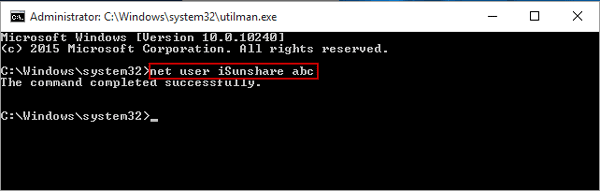
2. Přidat nový účet správce do systému Windows 10 pomocí příkazu net user
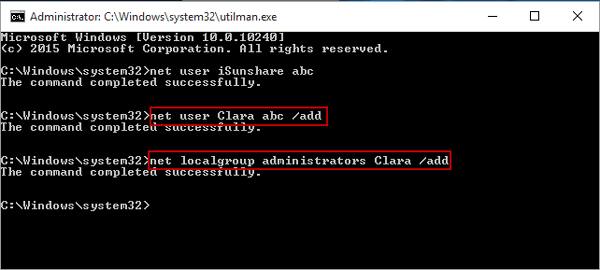
Krok 5: Obnovit Správce nástrojů.
1. Zavřete příkazový řádek a znovu vložte instalační disk do počítače se systémem Windows 10.
2. Klikněte na ikonu napájení a v pravé dolní části na přihlašovací obrazovce vyberte možnost „Restartovat“.
3. Zatímco systém Windows 10 úspěšně zavede z instalačního disku a uvidíte okno Nastavení systému Windows, stisknutím klávesy Shift + F10 otevřete příkazový řádek.
4. Zadejte příkaz “ Kopírovat d:\utilman.exe d:\windows\system32\utilman.exe“, stiskněte klávesu Enter a zadejte “ Ano “ pro obnovení Správce nástrojů.
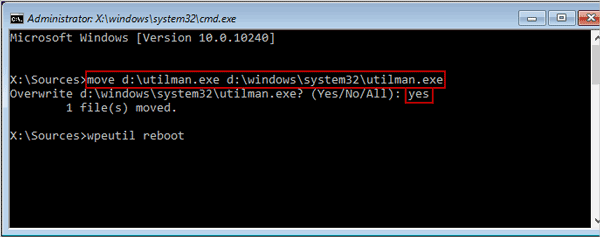
Krok 6: přihlaste se do systému Windows 10 pomocí místního účtu správce.
ukončete příkazový řádek a instalační disk a restartujte systém Windows 10 normálně. Když přejdete na přihlašovací obrazovku, Vyberte prosím účet správce, který jste resetovali heslo, nebo nový účet správce a můžete se s nimi úspěšně přihlásit do systému Windows 10.
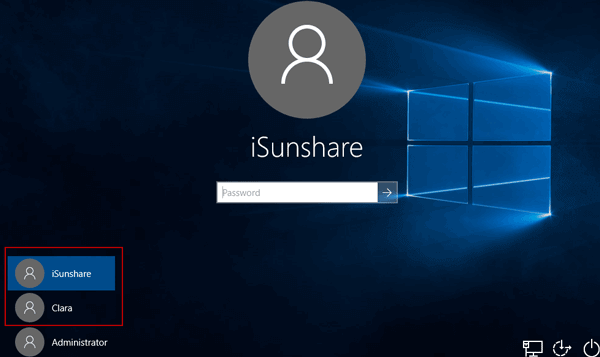
tipy:
kromě příkazového řádku, který používáte výše, stojí za to doporučit i jiné metody easiser, abyste resetovali heslo místního administrátora systému Windows 10 na uzamčeném počítači, jako je iSunshare Windows 10 Password Genius a Windows 10 password reset disk.
- Reset Windows 10 zapomenuté heslo pro místní / Microsoft účet
- jak vytvořit účet správce v systému Windows 10 Když se nelze přihlásit
- 3 způsoby, jak obnovit heslo správce systému Windows 7 pomocí příkazového řádku
- jak odstranit nebo obejít heslo správce systému Windows 8 / 8.1